Renderforest jest prawdopodobnie na szczycie listy, jeśli tworzysz animowane filmy. Jest to świetna platforma, która pomaga użytkownikom online tworzyć animacje, wstępy i zakończenia dla kreatywnych treści. Jednym z fantastycznych narzędzi w programie jest to, że masz do wyboru wiele gotowych szablonów. Program oferuje prawie wszystko, czego potrzebujesz do tworzenia atrakcyjnych filmów.
Problem pojawia się po wyeksportowaniu wideo. Renderforest dodaje znak wodny do filmów zrobionych z tej platformy. Nie denerwować. Wpadłeś na właściwą stronę, aby przeczytać. Tutaj przedstawimy metody na jak usunąć znaki wodne z Renderforest materiał wideo. Przeczytaj i zdobądź potrzebne informacje.

Po przeszukaniu i sprawdzeniu znaleźliśmy 3 główne sposoby na pozbycie się znaku wodnego Filmora. Poniższe instrukcje pokazują, jak je obsługiwać krok po kroku.
Renderforest pojawia się głównie w lewym dolnym rogu filmu. Dobra rzecz z Konwerter wideo Ultimate czy może pomóc w usunięciu statycznych i ruchomych znaków wodnych z filmów. Nie wspominając o tym, że możesz ustawić czas trwania znaku wodnego, który pojawia się w innym miejscu filmu. Ponadto możesz usuwać z filmu obiekty, logo, pieczątki, a nawet osoby. Poza tym możesz również zastąpić istniejący znak wodny niestandardowym. Może to być tekst lub obraz. Wystarczy wykonać poniższe czynności, aby usunąć znak wodny z filmu Renderforest.

Pliki do Pobrania
100% bezpieczeństwa. Bez reklam.
100% bezpieczeństwa. Bez reklam.
PROS
Minusy
Po pierwsze, zdobądź narzędzie, korzystając z powyższych linków do bezpłatnego pobierania. Następnie skonfiguruj narzędzie do instalacji i uruchom je. Zaraz po tym powinieneś zobaczyć działający interfejs programu.
Następnie przejdź do Toolbox i uzyskaj dostęp do Usuwanie znaków wodnych wideo opcja. Następnie pojawi się okno przesyłania. Stąd uderz w Plus ikonę znaku, aby przesłać docelowy film.
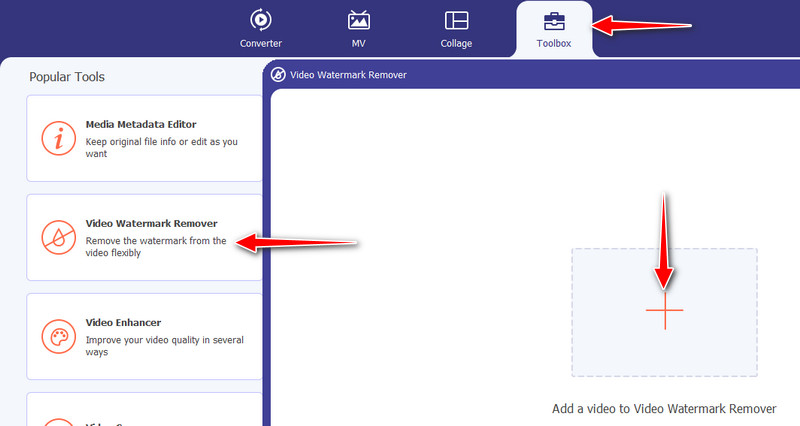
Następnie kliknij Dodaj obszar usuwania znaku wodnego na dole interfejsu, aby zwolnić pole wyboru. Użyj pola wyboru, aby zakryć znak wodny i go usunąć. Możesz zmienić rozmiar i odpowiednio dostosować pozycję.
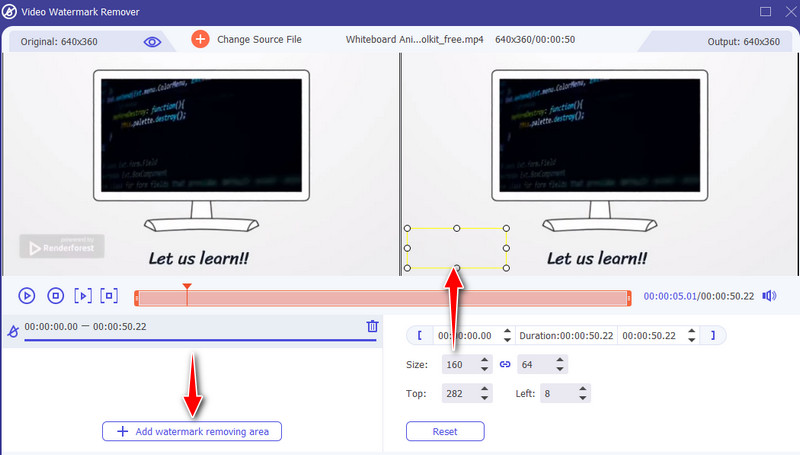
Po zakończeniu usuwania znaku wodnego Renderforest rozwiń Wydajność opcja. Stąd możesz uzyskać dostęp do ustawień audio i wideo, aby edytować dane wyjściowe. Następnie naciśnij OK przycisk, aby zatwierdzić zmiany. Następnie rozbij Export w prawym dolnym rogu, aby zapisać wyjście wideo.
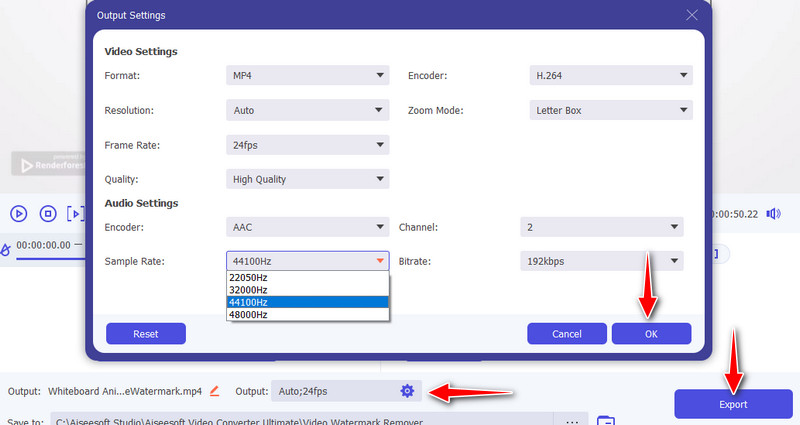
Bitwar Watermark Expert to dedykowany program do dodawania i usuwania znaków wodnych z filmów, takich jak Renderforest. Nie tylko usuwa znaki wodne z filmów, ale także ze zdjęć. Możesz użyć tego narzędzia, aby usunąć różne rodzaje nakładek. Ponadto ułatwia przetwarzanie wsadowe, co może pomóc zaoszczędzić czas i wysiłek podczas edycji wielu filmów. Dlatego jeśli chcesz usuń daty, czasy, podpisy lub napisy z kilku filmów, możesz to zrobić za pomocą oprogramowania. Możesz przyjrzeć się zaletom i wadom do przejrzenia. Dodatkowo istnieją kroki, jak usunąć znak wodny Renderforest z filmów.
PROS
Minusy
Program można pobrać z jego oficjalnej strony internetowej. Następnie zainstaluj i uruchom go na swoim komputerze. Po zakończeniu obejdź aplikację, aby zapoznać się z jej interfejsem i funkcjami.
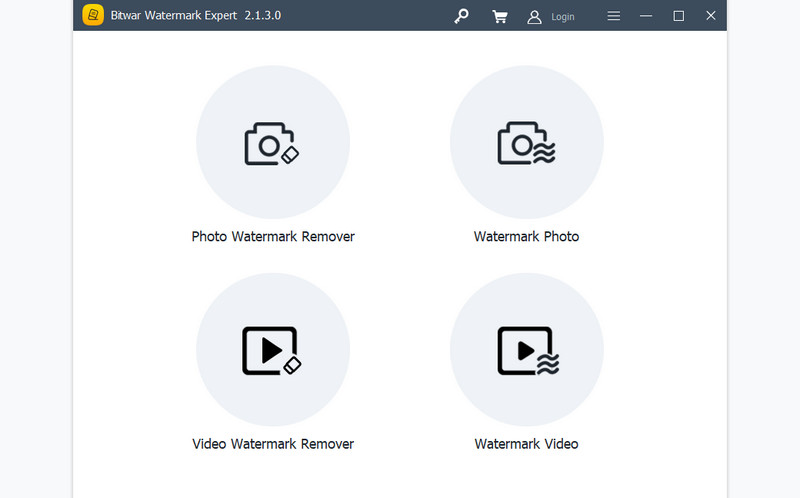
W głównym interfejsie aplikacji kliknij Usuwanie znaków wodnych wideo i zaimportuj wideo, które chcesz edytować, upuszczając wideo z folderu do obszaru przesyłania. Podgląd wideo powinien pojawić się zaraz po.
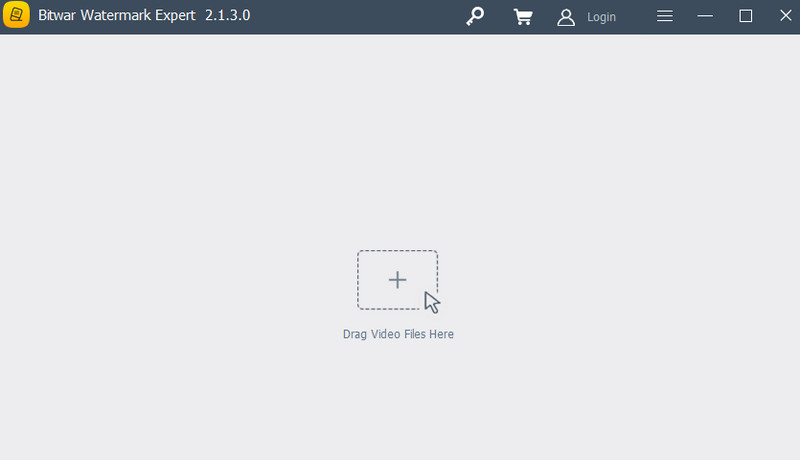
Teraz kliknij Przycięcie segmentu w prawym górnym rogu aplikacji. Następnie podświetl znak wodny Renderforest i kliknij Dodaj przycisk. Następnie rozbij Aplikuj przycisk, aby uzyskać końcowy film.
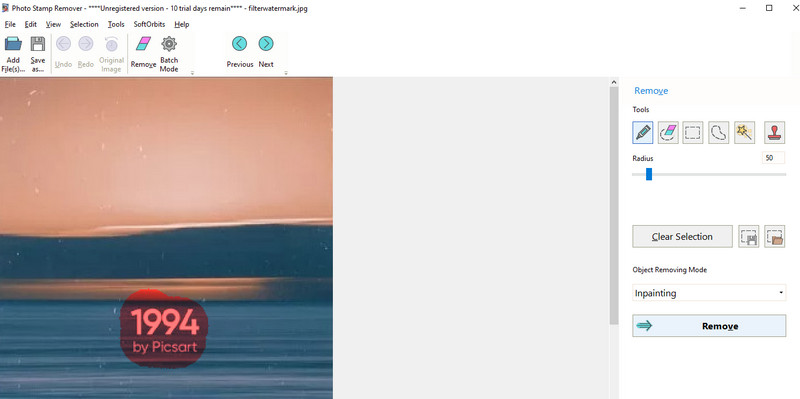
Innym programem, na którym możesz polegać, jest Apowersoft Watermark Remover. Podobnie masz opcje, aby usunąć i dodać znaki wodne zarówno na filmach, jak i na zdjęciach. Ponadto możesz zbiorczo usuwać znaki wodne z filmów, co pozwala na jednoczesne usuwanie niepożądanych elementów z wielu filmów. Funkcja przeciągania i upuszczania narzędzia ułatwia użytkownikom importowanie filmów. Co więcej, akceptuje wiele formatów plików wideo. Dowiedz się, jak usunąć znak wodny z materiału Renderforest, postępując zgodnie z poniższymi instrukcjami.
PROS
Minusy
Zacznij od pobrania programu z jego oficjalnej strony. Zainstaluj aplikację za pomocą kreatora konfiguracji. Następnie uruchom go na swoim komputerze. Następnie wybierz Usuń znak wodny z opcji wideo.
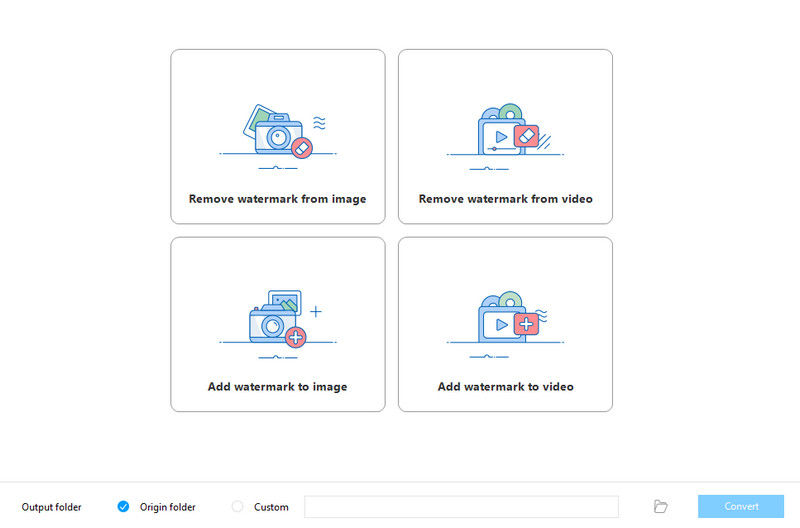
W następnym oknie zobaczysz przycisk przesyłania. Możesz opcjonalnie przeciągnąć wideo bezpośrednio do interfejsu programu, aby przesłać żądane wideo do edycji.
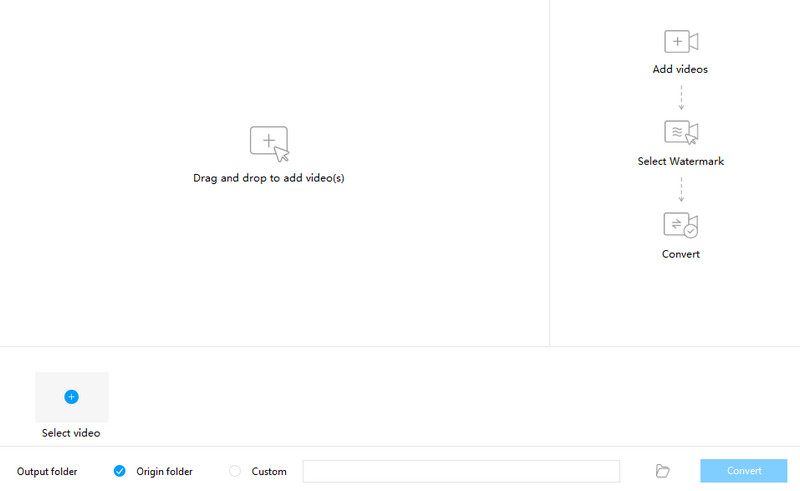
Teraz kliknij przycisk Narzędzie selekcji i wybierz znak wodny z filmu. Na koniec kliknij konwertować przycisk, aby usunąć znak wodny z filmu i zapisać ostateczną wersję filmu.

1. Czy wszystkie filmy Renderforest mają znak wodny?
Niestety tak. Jeśli korzystasz z bezpłatnego konta, przekonasz się, że wszystkie filmy z tej platformy są osadzone ze znakiem wodnym Renderforest.
2. Jak zdobyć kupon Renderforest?
Możesz złożyć wniosek i otrzymać kupon Renderforest, gdy napiszesz recenzję na jego temat na osobistym blogu. Ponadto wymaga to od wnioskodawcy dokonania recenzji w YouTube. Następnie otrzymasz darmowy kupon na renderowanie HD1080.
3. Czy witryna Renderforest jest bezpieczna?
Warunki świadczenia usługi Renderforest, jeśli chodzi o bezpieczeństwo konta, polegają na tym, że użytkownicy są odpowiedzialni za własne konta. Gdy hasło zostanie utracone, muszą powiadomić Renderforest, aby rozwiązać problem.
Wnioski
Renderforest może pozostawić znak wodny na animowanych filmach, które zrobiłeś, ale nic Cię nie powstrzyma, gdy zdobędziesz te narzędzia do usuwania znaków wodnych. Powinieneś teraz wiedzieć jak usunąć znak wodny z Renderforest wideo. Ze wszystkich opcji Video Converter Ultimate jest najłatwiejszym i najbardziej funkcjonalnym narzędziem w użyciu. Pomoże Ci to w krótkim czasie usunąć każdy znak wodny.
Znak wodny wideo i obrazu
Co to jest znak wodny Watermark Remover Aplikacja do usuwania znaków wodnych Usuń znak wodny w Photoshopie Usuń znak wodny ze zdjęcia Usuń niechciane obiekty ze zdjęcia Usuń tekst ze zdjęcia Usuń znak wodny z wideo Usuń znak wodny TikTok Usuń tekst z wideo Usuń znak wodny Bandicam Usuń znak wodny z GIF
Video Converter Ultimate to doskonały konwerter wideo, edytor i wzmacniacz do konwersji, ulepszania i edycji filmów i muzyki w formatach 1000 i nie tylko.
100% bezpieczeństwa. Bez reklam.
100% bezpieczeństwa. Bez reklam.